Chưa có sản phẩm trong giỏ hàng.
Website truongthinh.info có bài DPC Watchdog Violation là gì? Cách sửa lỗi DPC Watchdog Violation trong Windows – Có rất nhiều vấn đề liên quan đến Windows 8, 8.1 và Windows 10. Một trong những vấn đề như vậy là lỗi DPC Watchdog Violation, buộc hệ thống phải khởi động lại để ngăn chặn mọi thiệt hại nghiêm trọng hoặc vĩnh viễn.
Bạn đang hoạt động trên máy tính Windows 8, 8.1 hoặc Windows 10 và bỗng nhiên nó bị đóng băng hoặc xuất hiện với màn hình xanh chết chóc, thông báo rằng máy tính của bạn sẽ khởi động lại sau 5 giây do lỗi DPC Watchdog Violation.
Nếu điều đó diễn ra lặp đi tái diễn trong 1 thời gian, thì cần phải tìm một biện pháp lâu dài cho vấn đề.
DPC Watchdog Violation là gì?
Có biết bao vấn đề liên quan đến Windows 8, 8.1 và Windows 10, giống như các phiên bản khác trước đó. Một trong các vấn đề như vậy là lỗi DPC Watchdog Violation, buộc hệ thống phải khởi động lại để ngăn chặn mọi thiệt hại nghiêm trọng hoặc vĩnh viễn. Khi xảy ra lỗi, màn hình sẽ chuyển sang màu xanh và mã lỗi sẽ xuất hiện cùng với đồng hồ đếm ngược để hệ thống khởi động lại.
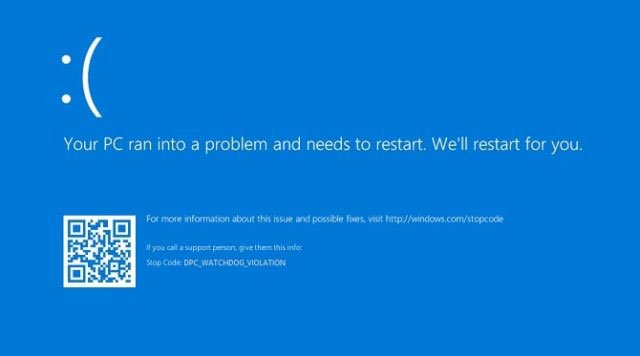
Thông báo lỗi DPC Watchdog Violation
Hậu quả của vấn đề này là hệ thống đột ngột bị tắt và bạn cũng có thể mất những gì chưa lưu.
Xem thêm: cai win 10 quan binh tan vs công ty sửa máy tính pc tận nhà vs cài win tận nhà quận tân bình vs
Vấn đề cũng có thể được gây nên là một số nguyên nhân, nhưng một trong các thủ phạm chính là do driver thiết bị lỗi thời, có vấn đề hoặc không được cài đặt đúng cách. Một nguyên nhân khác có thể gây ra lỗi DPC Watchdog Violation là thay đổi phần cứng không tương thích. Khi bạn có hai hoặc nhiều chương trình ứng dụng xung đột cùng nhau hay gặp sự cố với card âm thanh, điều ấy cũng có thể gây ra lỗi.
Cách sửa lỗi DPC Watchdog Violation trong Windows
Nếu việc này tiếp tục quay trở lại, bạn phải phải khắc phục nó. Tuy nhiên, vì như đã nói ở trên, vấn đề cũng có thể có thể được gây ra bởi những nguyên nhân khác nhau, nên không phải mọi thứ các biện pháp đều hiệu quả cho mọi người.
Trước khi quyết định nên dùng biện pháp nào, bạn nên chạy Events Viewer (công cụ này còn có thể phát giác ra vấn đề đã xảy ra và báo cho bạn biết). Để làm điều này:
- Nhấn
Win+Xvà chọn Events Viewer từ danh sách. - Trên bảng điều khiển ở bên trái, nhấp vào Windows Logs > System . Một báo cáo sẽ xuất hiện.
- Kiểm tra xem có bất kỳ thông báo lỗi nào không. Tại đây, bạn cũng có thể tìm ra điều gì và bao giờ sự cố xảy ra.
Nếu bạn không thấy bất cứ điều gì quan trọng ở đó, hãy làm theo những phương pháp dưới đây để thử khắc phục lỗi DPC Watchdog Violation.
Phương pháp 1: Cập nhật driver Chipset
Điều trước mắt bạn có thể muốn làm là cập nhật driver chipset của mình bằng phương pháp làm theo những bước dưới đây:
1. Mở Device Manager bằng phương pháp nhấp vào menu Start và tìm kiếm.
2. Nhấp đúp vào IDE ATA/ATAPI Controllers .
3. Hãy tìm SATA AHCI , nhấp chuột phải vào nó và sau đó chọn Properties.
4. Nhấp vào tab Driver và chọn Driver Details để xác nhận rằng bạn có storahci.sys được liệt kê là driver.
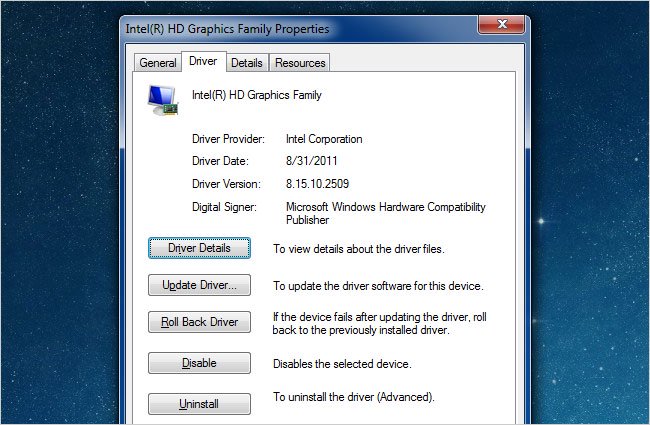
Nhấp vào tab Driver và chọn Driver Details
5. Nhấp vào OK và bạn sẽ được đưa trở lại hộp trước đó.
6. Bây giờ, nhấn vào nút Update Driver.
7. Nhấn Browse my computer for driver software và chọn từ danh sách driver.
8. Việc tiếp theo là chọn Standard SATA AHCI Controller từ bản kê được cung cấp và nhấp vào Next.
9. Khi quá trình hoàn tất, hãy khởi động lại máy tính.
Phương pháp 2: Cập nhật driver
Điều tiếp theo mà bạn có thể nên làm là cập nhật driver, vì các vấn đề với driver là một trong số lý do gây ra lỗi. Bạn có thể thực hiện việc này 1 cách thủ công, hoặc sử dụng trình cập nhật driver để kiểm tra và xem nếu có driver nào có sẵn để cập nhật hoặc càng phải thay đổi không.
Tham khảo: 5 cách cơ bản để update, cập nhật driver cho máy tính để hiểu thêm chi tiết.
Phương pháp 3: Xung đột ứng dụng hoặc phần cứng
Có một số chương trình phần mềm, nhất là các chương trình diệt virus mà bạn không được phép chạy cùng nhau. Nếu bạn đã cài đặt ứng dụng mới và bắt đầu gặp sự cố, điều tốt nhất cũng đều có thể làm là gỡ cài đặt chương trình. Thêm vào đó, nếu bạn có 2 ứng dụng diệt virus đang chạy trên máy tính, việc hủy kích hoạt một phần mềm cũng đều có thể giúp ngăn chặn sự cố.
Ngoài ra, nếu bạn đã thực hiện bất kỳ thay đổi ứng dụng nào cho máy lường trước khi nó bắt đầu diễn ra sự cố, bạn có thể coi xét việc loại bỏ phần mềm này để xem có khắc phục được sự cố không.
Phương pháp 4: Dùng công cụ Disk Check
Một lý do khác cho lỗi này cũng có thể có thể là do ổ đĩa có vấn đề. Để kiểm tra, hãy làm theo những bước sau:
- Mở Command Prompt với quyền admin.
- Trong Command Prompt , nhập chkdsk /f /r và nhấn phím
Enter.

Nhập chkdsk /f /r và nhấn Enter
- Chọn
Yđể lần tới máy tính khởi động, ổ đĩa sẽ có kiểm tra.
Phương pháp 5: Khôi phục máy tính về thời điểm trước đấy
Một điều nữa mà bạn có thể làm nếu các phương pháp trên thất bại là phục hồi hệ thống về thời điểm nó hoạt động tốt. Nếu lỗi là vì những thay đổi được thực hiện, điều này sẽ có thể khắc phục sự cố.
Để phục hồi hệ thống, hãy làm theo những bước trong bài viết: Hướng dẫn tạo điểm sao lưu và phục hồi (Restore Point) trên Windows 10.
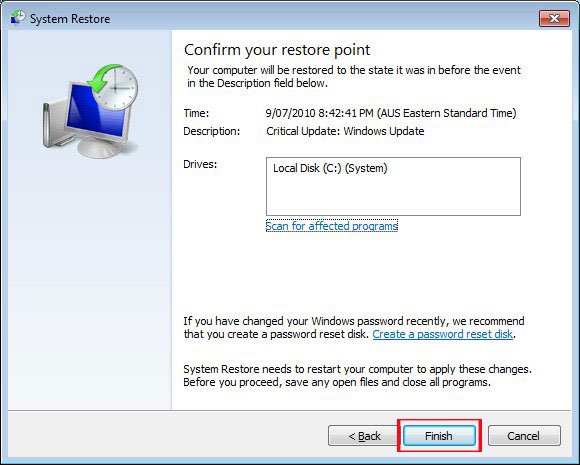
Tạo điểm khôi phục
Đôi khi vấn đề DPC Watchdog Violation cho dù cũng đều có thể ngăn bạn sử dụng máy tính, vì nó liên tiếp gặp sự cố khi bạn bật máy. Trong tình huống như vậy, bạn có thể thử sửa lỗi qua Safe Mode, bằng cách nhấn các phím Ctrl + F8 vì hệ thống đang nằm ở phía trong công đoạn boot.
Từ khóa bài viết: truongthinh.info, DPC Watchdog Violation, DPC Watchdog Violation là gì, lỗi DPC Watchdog Violation, sửa lỗi DPC Watchdog Violation
Bài viết DPC Watchdog Violation là gì? Cách sửa lỗi DPC Watchdog Violation trong Windows được tổng hợp và biên tập bởi: truongthinh.info. Mọi ý kiến đóng góp và phản hồi vui lòng gửi Liên Hệ cho truongthinh.info để điều chỉnh. truongthinh.info xin cảm ơn.
